Во время установки Windows “Убедитесь что контроллер данного диска включен в меню bios компьютера”
Порой случается, что во время установки Windows на этапе, когда нужно выбрать раздел жесткого диска, на который будет установлена Windows, появляется ошибка “Убедитесь что контроллер данного диска включен в меню bios компьютера”. Естественно дальше установка не идет.
Из этой статьи вы узнаете что это значит и как устранить проблему с контроллером жесткого диска.
Почему появляется эта ошибка?
Вариантов возникновения сообщения “Убедитесь что контроллер данного диска включен в меню bios компьютера” несколько.
Один из наиболее вероятных это неправильно выставленный в BIOS режим работы жесткого диска. Есть два основных режима – Achi и IDE, о которых мы писали в этой статье.
Еще порой на новых материнских платах появлению данной ошибки способствует опция UEFI/BIOS boot mode.
Менее часто, но также бывает и еще одна ситуация. Это повреждение загрузочной записи жесткого диска и в этом случае потребуется ее восстановление.
Как исправить “Убедитесь что контроллер данного диска включен в меню bios компьютера”?
Вариантов устранения данной проблемы столько же, сколько и причин.
Для начала нужно зайти в BIOS и переключить режим работы жесткого диска. Если стоит IDE (Compatible)(Native Mode), то включить AHCI, а если стоит AHCI, то переключить на IDE (Compatible)(Native Mode).
Если это не помогло, то стоит проверить опцию UEFI/BIOS boot mode. Если она есть, то стоит поставить ей значение “legacy” или “Legacy First”.
После всех изменений в BIOS не забывайте их сохранять кнопкой F10.
Последним вариантом стоит попробовать проверить и восстановить загрузочную запись жесткого диска.
Для этого нажмите “shift”+”F10” при появлении ошибки “Убедитесь что контроллер данного диска включен в меню bios компьютера”. Этим вы запустите консоль.
Далее последовательно наберите и выполните команды:
- bootrec /fixmbr;
- bootrec /fixboot;
- bootrec /RebuildBcd.
Далее перезапустите установку Windows и попробуйте ее установить.




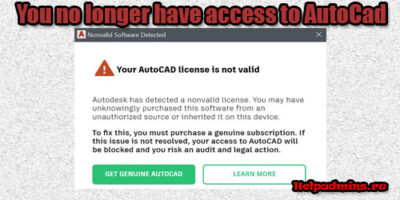
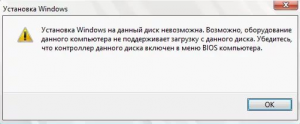
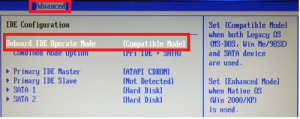
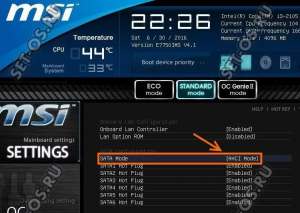
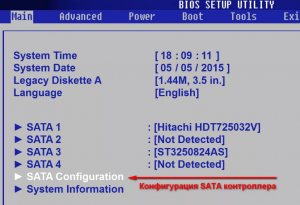
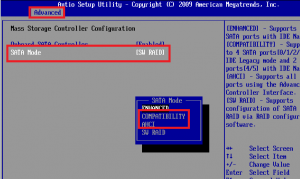
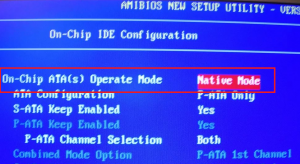
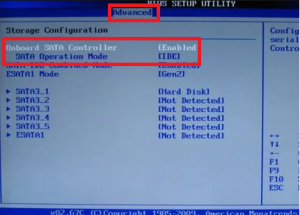
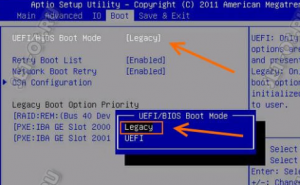
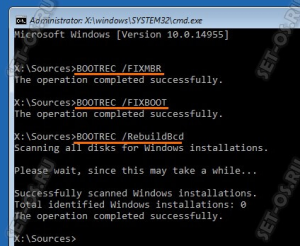






Алексей
Добрый день.
После набора команды bootrec /fixboot выскакивает сообщение “отказано в доступе”.
При установке Windows на SSD диск выскакивает сообщение “Не найдены подписанные драйвера устройства”.
Много всего перепробовал, прошу помочь.
Заранее Спасибо.
Александр
Здравствуйте! У меня при вводе команд “bootrec/fixmbr(fixboot,RebuildBcd)” выдает другую ошибку “Запрос не был выполнен из-за ошибки ввода/вывода на устройстве”. Если знаете как решит помогите пожалуйста, заранее спасибо.
Элмурод
Спасибо меня помогло 1 вариант.
NightRock
1-й вариант помог!
Благодарю автора!
Илья
От души! Помог вариант со сменой режима работы
Андрей
Помогла смена режима, спасибо
ZARIF
1-й вариант помог!
Благодарю автора!
Андрей
Здравствуйте. Отдуши Вам благодарен!Помог 1-й вариант переключения.
Дима
Здравствуйте, помогите у меня железо: проц – intel 2160 1.8 GHz. Жд – Maxtor на 40 Гб ide. Материнка Асус p5bv 775 сокет
Не могу установить 7 Виндоус потому что выдаёт ошибку уже всё настроил всё вроде норм но НИФИГА. Помогите пожалуйста!!!
Оксана
Пришлось пройти все варианты, но я победила и всё получилось.Всё коротко, наглядно и понятно. Без лишних предисловий. Большое спасибо.!
Оксана
Хочу добавить что проблема была с жёстким диском Seagate, установка ОС WINDOWS 10PRO. После всех мучений всё установилось.
Данил
Спасибо большое
Татьяна Сосновская
Добрый день.
После набора команды bootrec /fixboot выскакивает сообщение “отказано в доступе”.
Мухаммад
Здравствуйте. А как после выполнение команды перезапустить установку?
Мухаммад
Здравствуйте. Вообще не получается
Бахтияр
А я просто дисаблировал секюрити из BIOS. И все заработал
Евгений
Спасибо. Поменял на IDE и запустился.
Алексей
Добрый день! После набора команды bootrec /fixboot выскакивает сообщение “отказано в доступе”.
DemonF2016
Здравствуйте. Запускаете от имени администратора CMD?